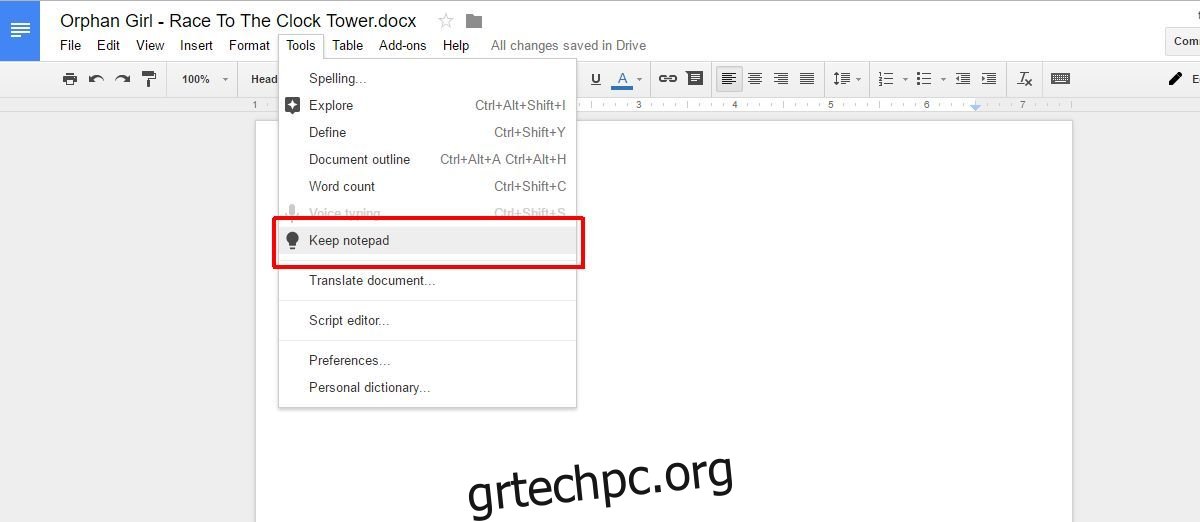Η Google έχει ενσωματώσει το Google Keep στα Έγγραφα Google. Αυτή η ενημέρωση είναι διαθέσιμη για το G Suite εφαρμογών. Προς το παρόν, οι τακτικοί χρήστες του λογαριασμού Google δεν θα μπορούν να το δουν. Εάν σας αρέσει το Google Keep και το χρησιμοποιείτε στην εργασία σας, μπορείτε πλέον να εισαγάγετε σημειώσεις από το Google Keep στα Έγγραφα Google μέσω ενός αποκλειστικού πίνακα. Οι σημειώσεις και τα έγγραφά σας συγχρονίζονται με το Google Drive και αυτή η δυνατότητα διευκολύνει την εργασία και με τα δύο. Δεν χρειάζεται πλέον να κάνετε εναλλαγή μεταξύ εφαρμογών και μπορείτε να δημιουργήσετε σημειώσεις στο Google Keep που συνδέονται με ένα συγκεκριμένο έγγραφο. Δείτε πώς μπορείτε να εισαγάγετε σημειώσεις από το Google Keep στα Έγγραφα Google.
Πίνακας περιεχομένων
Ανοίξτε το Σημειωματάριο Google Keep
Θα δείτε αυτήν τη λειτουργία μόνο εάν έχετε έναν επαγγελματικό λογαριασμό Google Apps ή Google. Ανοίξτε τα Έγγραφα Google και μεταβείτε στο Εργαλεία>Διατηρήστε σημειωματάριο. Ένα πλαίσιο Google Keep θα ανοίξει στη δεξιά άκρη της οθόνης σας. Όλες οι σημειώσεις και οι λίστες από το Google Keep θα παρατίθενται εδώ.
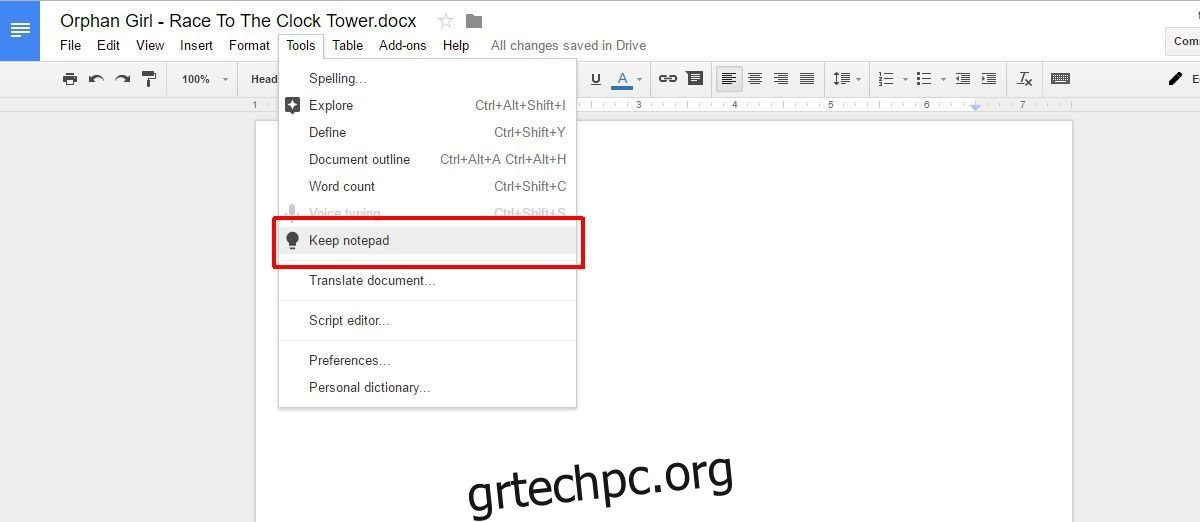
Εισαγωγή σημείωσης στο Google Doc
Περιηγηθείτε στις σημειώσεις σας και βρείτε αυτή που θέλετε να εισαγάγετε στο τρέχον έγγραφο. Κάντε κλικ στο κουμπί περισσότερες επιλογές στην επάνω δεξιά γωνία της σημείωσης και επιλέξτε “Προσθήκη στο έγγραφο”.
Μια απλή σημείωση κειμένου εισάγεται ως κείμενο. Το κείμενο θα ταιριάζει με το στυλ μορφοποίησης που έχει οριστεί για την τρέχουσα γραμμή. Μια λίστα υποχρεώσεων προστίθεται ως λίστα με κουκκίδες. Η εισαγωγή μιας σημείωσης εικόνας θα προσθέσει την εικόνα στο έγγραφο με πλήρη τίτλο και περιγραφή, εάν υπάρχει.

Προσθήκη σχετικών σημειώσεων
Ο πίνακας Google Keep στα Έγγραφα Google δεν προορίζεται μόνο για την εισαγωγή σημειώσεων. Μπορείτε επίσης να το χρησιμοποιήσετε για να δημιουργήσετε μια νέα σημείωση. Το Google Keep θα θυμάται όταν δημιουργείτε μια νέα σημείωση μέσα από τα αρχεία των Εγγράφων Google. Όταν αποκτήσετε πρόσβαση στον πίνακα σημειώσεων, η σημείωση θα εμφανιστεί στην ενότητα “Σχετικές σημειώσεις”.
Για να προσθέσετε μια σχετική σημείωση στα Έγγραφα Google, ξεκινήστε να πληκτρολογείτε στο πεδίο “Λήψη σημείωσης” στην κορυφή. Μπορείτε επίσης να προσθέσετε μια λίστα υποχρεώσεων κάνοντας κλικ στο εικονίδιο λίστας δίπλα στο πεδίο “Λήψη σημείωσης”.
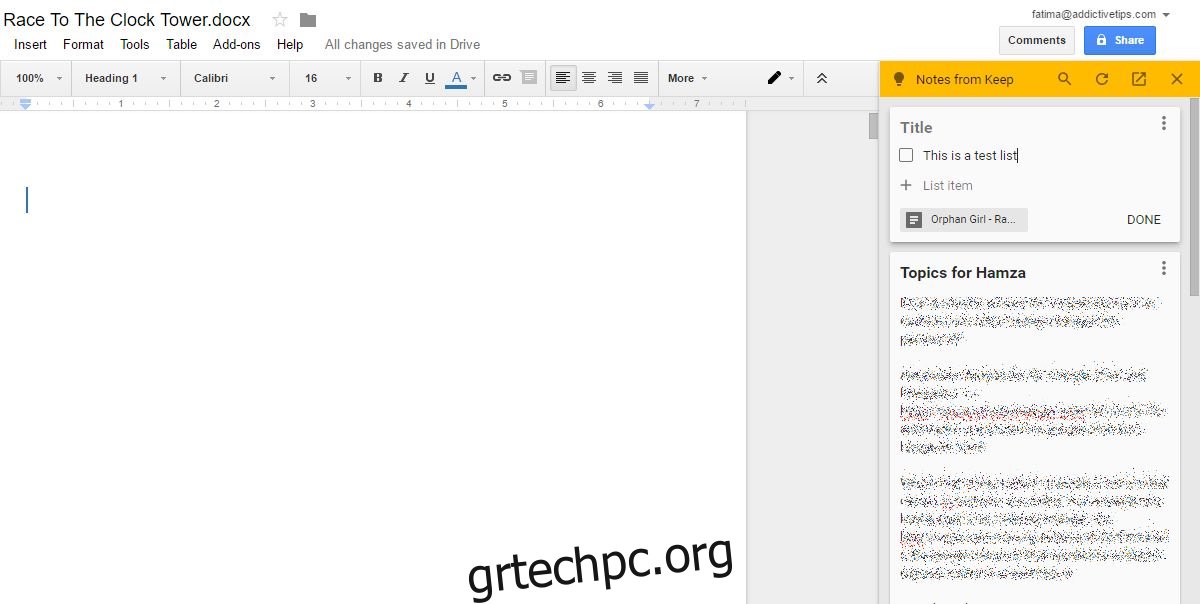
Ο πίνακας Google Keep διαθέτει μια δυνατότητα αναζήτησης που μπορείτε να χρησιμοποιήσετε για να πραγματοποιήσετε αναζήτηση στις σημειώσεις σας. Μπορείτε επίσης να επισκεφτείτε το Google Keep από αυτό το πλαίσιο και να ανοίξετε μια συγκεκριμένη σημείωση στο Keep. Για να ανοίξετε μια σημείωση στο Google Keep από αυτό το πλαίσιο, κάντε κλικ στο κουμπί “Περισσότερα” και επιλέξτε “Άνοιγμα στο Keep”.
Ο πίνακας Google Keep θα ανοίγει πάντα τη διεπαφή ιστού του Google Keep. Δεν χρειάζεται να εγκαταστήσετε την επέκταση Google Keep ή την εφαρμογή Chrome για να χρησιμοποιήσετε αυτό το πλαίσιο. Το μόνο παράπονο με αυτήν τη δυνατότητα είναι ότι δεν προορίζεται για τακτικούς χρήστες Λογαριασμού Google.